Facturación
La auditoría está pensada para hacerla sobre el consumo de un año, ya que se considera un periodo suficientemente representativo del consumo general. Se recomienda mirar el año anterior. Es decir, si estamos en junio de 2013, analizar el período desde junio de 2012 hasta junio de 2013. El formulario pide alguna información básica sobre tu facturación que a continuación te explicaremos en detalle. En la página de Endesa Educa dedicada a la tarifa eléctrica encontrarás toda la información sobre la misma.
Para rellenar este formulario necesitas tener delante las facturas correspondientes al periodo del análisis, que pueden ser 6 (en caso de facturación bimensual) o 12 (si la facturación es mensual).
Descárgate aquí el formulario:
Recuerda que en la Guía Didáctica , siempre encontrarás información detallada que te será de gran ayuda para rellenaelo. Te dejamos aquí algunas indicaciones básicas que pueden serte útiles:
Periodo
- Año inicial: En el desplegable, pon el año correspondiente al primer mes del periodo analizado
- Mes inicial: En el desplegable a la derecha, selecciona el mes correspondiente al primer mes del periodo analizado
Datos básicos
- Discriminación horaria: como cliente, se puede escoger una tarifa con discriminación horaria o sin ella. La tarifa con discriminación horaria aplica un precio distinto al consumo dependiendo de las horas en que se realiza. Si tienes tarifa con Discriminación Horaria, en el apartado Facturación dentro de tu factura (en la parte central derecha), en el apartado llamado " tipo de Tarifa" o " Producto", aparecerá indicado como DH, tal y como sucede en el ejemplo que encontrarás en el link de Endesa sobre facturas con discriminación horaria. Hay diversos tipos de tarifas con diversidad de códigos, pero lo que distingue a las de discriminación horaria es que incluyen las letras "DH", mientras las que no la tienen, dentro de su código no contienen "DH".
- Tipo de pago: puede ser mensual o bimensual. Esta información la encontrarás en el Resumen de la Factura (en un cuadro anaranjado en la parte superior izquierda de la factura) bajo el concepto Periodo de Facturación. Verás que, al seleccionar uno u otro, la forma de la tabla cambiará y será bien de 6, bien de 12 columnas, dependiendo de tu elección.
Tabla
- Potencia contratada: dependiendo de las necesidades eléctricas de cada hogar, se contrata una potencia u otra a la compañía eléctrica. Su unidad d econtratación es el kilovatio (kW) y esta información la encontrarás dentro de los Datos del Cliente (parte superior derecha). Normalmente, la potencia contratada es constante en todas las facturas, a menos que el usuario haya decidido hacer un cambio.
- Consumo: esta información hace referencia al consumo eléctrico del periodo correspondiente de la factura. Se encuentra dentro del apartado Consumo eléctrico de la factura, en la parte izquierda, y se expresa en kilovatios-hora (kWh).
- El precio total corresponde al importe de la factura que se encuentra en el apartado Facturación de la misma dentro de un recuadro donde dice "Total factura" y está expresado en euros (€).
En la gráfica final, podrás ver la progresión tanto de la potencia, como del consumo o el precio de la factura, a lo largo de los doce meses del periodo escogido.
¡Algunas recomendaciones que tienes que tener en cuenta!
- Sobre el uso de Excel. Recuerda "habilitar los contenidos" si te sale una advertencia de seguridad al abrir el documento. Al guardarlo, ten en cuenta hacerlo como "libro de Excel habilitado para macros" para poder modificarlo cuando quieras.
- Valores decimales. Para separar la unidad del decimal, siempre utiliza ",". Por ejemplo: 0,5.
- Casillas sombreadas. Las casillas sombreadas no tienes que completarlas con ningún valor numérico ya que se completan de manera automática. Cuando llegues al final del formulario encontrarás el botón "Calcular" con el que se autocompletarán todas las casillas sombreadas.